స్పోర్ట్స్ట్రీమ్సెర్చ్ (09.16.25)
స్పోర్ట్స్ట్రీమ్సెర్చ్ అంటే ఏమిటి?కంటికి ఆహ్లాదకరంగా అనిపించే ఉచిత బ్రౌజర్ పొడిగింపులలో స్పోర్ట్స్ట్రీమ్సెర్చ్ ఒకటి, మీరు క్లిక్ చేసి అనుసరించిన తర్వాత మాత్రమే మిమ్మల్ని మోసం చేయడానికి. క్రీడలకు సంబంధించిన తాజా వార్తలను మరింత సౌకర్యవంతంగా అందించే క్రీడా గురువు అని చెప్పుకున్నా, ఇది బ్రౌజర్ హైజాకింగ్ లక్షణాలతో కూడిన ఫాక్స్ అని తేలింది. ఈ తప్పుదోవ పట్టించే గూగుల్ క్రోమ్ పొడిగింపు వెబ్ శోధన ఫలితాలను మార్చడం, వినియోగదారులను వారి ద్రవ్య లాభం కోసం స్పాన్సర్ చేసిన సైట్లకు మళ్ళించడం లక్ష్యంగా పెట్టుకుంది. క్రోమ్ యొక్క కాన్ఫిగరేషన్లను స్పోర్ట్ స్ట్రీమ్-సెర్చ్.కామ్కు మార్చడానికి ఈ ప్రోగ్రామ్ రూపొందించబడింది.
స్పోర్ట్ స్ట్రీమ్ సెర్చ్ వంటి కొన్ని ప్రోగ్రామ్లను తెలియకుండానే డౌన్లోడ్ చేయడం ఇంటర్నెట్ వినియోగదారులలో సాధారణం. ఇంటర్నెట్లో సర్ఫింగ్ చేసేటప్పుడు వ్యక్తులు వర్తించే రక్షణ చర్యలు లేకపోవడం దీనికి కారణం. స్పోర్ట్స్ట్రీమ్సెర్చ్ వంటి ప్రోగ్రామ్లను PUP / PUA (సంభావ్యంగా అవాంఛిత ప్రోగ్రామ్ లేదా అప్లికేషన్) గా వర్గీకరించారు. ప్రోగ్రామ్లు చాలా సందర్భాలలో ప్రామాణికమైనవిగా ప్రదర్శించబడతాయి. అందువల్ల, ఒక నిర్దిష్ట ప్రోగ్రామ్ను డౌన్లోడ్ చేయడానికి లేదా ఇన్స్టాల్ చేయడానికి ముందు మీకు తెలియకపోతే మొదట ఒక నిర్దిష్ట ప్రోగ్రామ్ యొక్క వివరణాత్మక విశ్లేషణను నిర్వహించాలని మేము సలహా ఇస్తున్నాము.
స్పోర్ట్స్ట్రీమ్సెర్చ్ ఏమి చేస్తుంది?మీ సిస్టమ్లో ఇన్స్టాల్ చేయబడినప్పుడు, స్పోర్ట్ స్ట్రీమ్- సెర్చ్.కామ్ URL ను డిఫాల్ట్ సెర్చ్ ఇంజన్, హోమ్పేజీ, అలాగే క్రొత్త టాబ్గా ఉంచడం ద్వారా మీ డిఫాల్ట్ బ్రౌజర్ను వినియోగదారులు తమ బ్రౌజర్ను తెరిచిన ప్రతిసారీ దానిపైకి వచ్చేలా చూసుకోవాలి. లేదా టాబ్ లేదా శోధన ప్రశ్నలను నిర్వహించండి. విషయాలను మరింత దిగజార్చడానికి, స్పోర్ట్ స్ట్రీమ్-సెర్చ్.కామ్ చట్టబద్ధమైన సెర్చ్ ఇంజిన్ కాదు, ఎందుకంటే ఇది శోధన ఇన్పుట్లకు స్వతంత్ర ఫలితాలను ఇవ్వదు. ఇది యాహూ సృష్టించిన ఫలితాలను మాత్రమే చూపుతుంది. కాబట్టి, దాని ప్రత్యేక ఫలితాలను అందించే బదులు, ఇది వినియోగదారులను ఉపచేతనంగా search.yahoo.com కు మళ్ళిస్తుంది.
స్పోర్ట్స్ట్రీమ్సెర్చ్ చేసే ఇతర విషయాలు ఇక్కడ ఉన్నాయి:
- స్పోర్ట్స్ట్రీమ్సెర్చ్ వినియోగదారులను నమ్మడానికి దారితీస్తుంది ఇది వాస్తవ వార్తలను లేదా సమాచారాన్ని అందించే సెర్చ్ ఇంజిన్.
- ఏదైనా సెర్చ్ ఇన్పుట్ యాహూ సెర్చ్ ఇంజిన్కు మళ్ళించబడుతుంది. ప్రోగ్రామ్ సర్ఫర్ మరియు యాహూ సెర్చ్ ఇంజిన్ మధ్య మధ్య మనిషిగా ఎక్కువగా పనిచేస్తుంది. స్పోర్ట్స్ట్రీమ్సెర్చ్ ఒక పియుపిగా వర్గీకరించబడింది మరియు మీరు దాన్ని పూర్తిగా వదిలించుకోవాలి.
బ్రౌజర్ హైజాకర్ల యొక్క స్వభావం ఏమిటంటే వినియోగదారుడు చేయలేని విధంగా సెట్టింగులను లాక్ చేయడం. వాటిని మార్చండి. అర్థం, మీరు మీ డిఫాల్ట్ సెర్చ్ ఇంజిన్ నుండి స్పోర్ట్ స్ట్రీమ్-సెర్చ్.కామ్ ని ఆపాలనుకుంటే, మీరు మొదట స్పోర్ట్ స్ట్రీమ్ సెర్చ్ బ్రౌజర్ హైజాకర్ ను వదిలించుకోవాలి. అగ్రస్థానంలో ఉండటానికి, మీరు మీ సిస్టమ్లో స్పోర్ట్స్ట్రీమ్సెర్చ్ వంటి అనువర్తనాలను ఉంచకపోవడానికి ప్రధాన కారణం అవి విధించే భద్రతా ఉల్లంఘనలే. బ్రౌజర్ హైజాకర్లు మీ ఆన్లైన్ కార్యకలాపాలను ట్రాక్ చేయడం, మీ ఆన్లైన్ ప్రవర్తనకు సంబంధించిన డేటాను సేకరించడం, అలాగే బ్యాంకింగ్ వివరాలు, పాస్వర్డ్లు వంటి సున్నితమైన సమాచారాన్ని సంగ్రహించడం వంటివి చేస్తారు. సేకరించిన డేటాను డెవలపర్లు దుర్వినియోగం చేస్తారు, దానిని మూడవ పార్టీలకు విక్రయిస్తారు సైబర్ క్రైమినల్స్ గా.
ఆన్లైన్ గోప్యతతో సమస్యలను ఎదుర్కోవటానికి, వారి ఆర్ధికవ్యవస్థను కోల్పోయే అవకాశం ఉంది లేదా వారి గుర్తింపు దొంగిలించబడటం వలన ఇటువంటి ప్రవర్తన వినియోగదారుకు నష్టం కలిగించే అవకాశం ఉంది. అందువల్ల, మీ సున్నితమైన డేటాను కోల్పోకుండా ఉండటానికి మీ బ్రౌజర్ హైజాక్ చేయబడిందని మీరు గ్రహించిన వెంటనే తక్షణ చర్య తీసుకోవాలని మేము సలహా ఇస్తున్నాము. ఆన్లైన్లో సురక్షితంగా ఉంచండి మరియు బ్రౌజర్ హైజాకర్ల గురించి మరింత తెలుసుకోండి.
మీరు స్పోర్ట్స్ట్రీమ్సెర్చ్ ఎలా పొందారు?తరచుగా, కంప్యూటర్ వినియోగదారులు బ్రౌజర్ హైజాకర్తో ముగుస్తుంది, అది ప్రచారం చేసినట్లుగా చేస్తామని ఆలోచిస్తూ మోసపోతారు. కొన్నిసార్లు, వారు తెలియకుండానే దీన్ని ఇన్స్టాల్ చేస్తారు. నమ్మదగని సాఫ్ట్వేర్ పంపిణీ సైట్ల నుండి సాఫ్ట్వేర్ నవీకరణలను లేదా ప్రోగ్రామ్ ఎక్జిక్యూటబుల్ ఫైల్లను డౌన్లోడ్ చేయాలనుకునే వినియోగదారులకు రెండోది సాధారణం. ఈ సైట్లు హానికరమైన ప్రోగ్రామ్లను చట్టబద్ధమైన వాటితో కలిపి, వాటిని ఒకేసారి ఇన్స్టాల్ చేయమని వినియోగదారుని మోసం చేస్తాయి. రక్షిత చర్యగా, వినియోగదారులు బండిల్ చేసిన అనువర్తనాల ఇన్స్టాలేషన్ను తిరస్కరించడానికి ఎంచుకోవచ్చు. కానీ అలా చేయడానికి, వారు అనుకూల లేదా అధునాతన సంస్థాపనా ప్రక్రియలను ఎంచుకోవాలి. అయినప్పటికీ, చాలా మంది వినియోగదారులు ఎక్స్ప్రెస్ లేదా ఆటో-ఇన్స్టాలేషన్ ప్రాసెస్ను ఇష్టపడతారు, ఎందుకంటే దీనికి ఎక్కువ మానవ ఇన్పుట్ అవసరం లేదు. ఏదేమైనా, ఎక్స్ప్రెస్ ఇన్స్టాలేషన్ బండిల్ చేయబడిన ప్రోగ్రామ్లతో సహా ప్రతిదాన్ని ఇన్స్టాల్ చేయడానికి రూపొందించబడింది, అందువల్ల స్పోర్ట్స్ట్రీమ్సెర్చ్ వంటి హానికరమైన ప్రోగ్రామ్లతో ముగుస్తుంది.
స్పోర్ట్ స్ట్రీమ్- సెర్చ్.కామ్ బ్రౌజర్ హైజాకర్ను వదిలించుకోవడం అసాధ్యం అనిపించినప్పటికీ, మాకు మీ వెన్ను ఉంది. స్టార్టర్స్ కోసం, మీరు నమ్మదగిన, నమ్మదగిన యాంటీ మాల్వేర్ భద్రతా సాధనంలో పెట్టుబడి పెట్టాలి. ఇది సమస్య యొక్క ఉపరితలం మాత్రమే కాకుండా మూలకారణాన్ని కూడా వదిలించుకోవడానికి మీకు సహాయపడుతుంది. మీ కంప్యూటర్ నుండి స్పోర్ట్స్ట్రీమ్సెర్చ్ను శాశ్వతంగా ఎలా తొలగించవచ్చో ఇక్కడ ఉంది. మీ అనుమతి లేకుండా జోడించబడిన పొడిగింపులు, ప్లగిన్లు మరియు యాడ్-ఆన్లు.
Google Chrome నుండి స్పోర్ట్స్ట్రీమ్సెర్చ్ను తొలగించడానికి క్రింది సూచనలను అనుసరించండి:
1. హానికరమైన ప్లగిన్లను తొలగించండి. Google Chrome అనువర్తనాన్ని ప్రారంభించండి, ఆపై కుడి-ఎగువ మూలలో ఉన్న మెను చిహ్నంపై క్లిక్ చేయండి. మరిన్ని సాధనాలను ఎంచుకోండి & gt; పొడిగింపులు. స్పోర్ట్స్ట్రీమ్సెర్చ్ మరియు ఇతర హానికరమైన పొడిగింపుల కోసం చూడండి. మీరు అన్ఇన్స్టాల్ చేయదలిచిన ఈ పొడిగింపులను హైలైట్ చేసి, ఆపై వాటిని తొలగించడానికి తొలగించు క్లిక్ చేయండి. 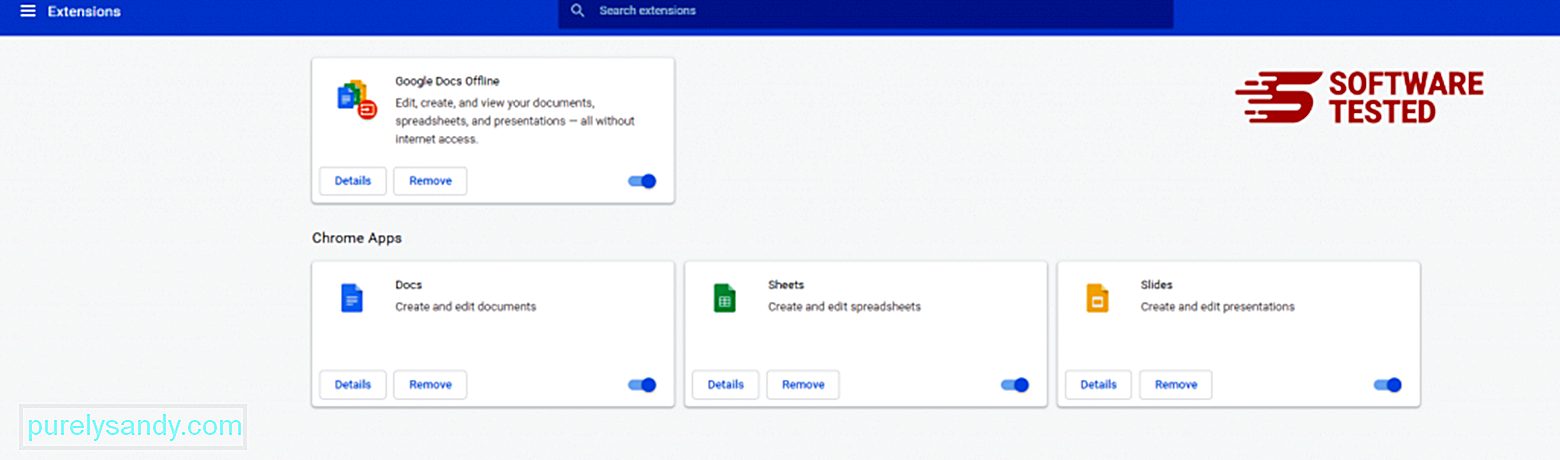
Chrome యొక్క మెను చిహ్నంపై క్లిక్ చేసి సెట్టింగ్లు ఎంచుకోండి. ప్రారంభంలో క్లిక్ చేసి, ఆపై నిర్దిష్ట పేజీని లేదా పేజీల సెట్ను తెరవండి . మీరు క్రొత్త పేజీని సెటప్ చేయవచ్చు లేదా ఇప్పటికే ఉన్న పేజీలను మీ హోమ్పేజీగా ఉపయోగించవచ్చు. 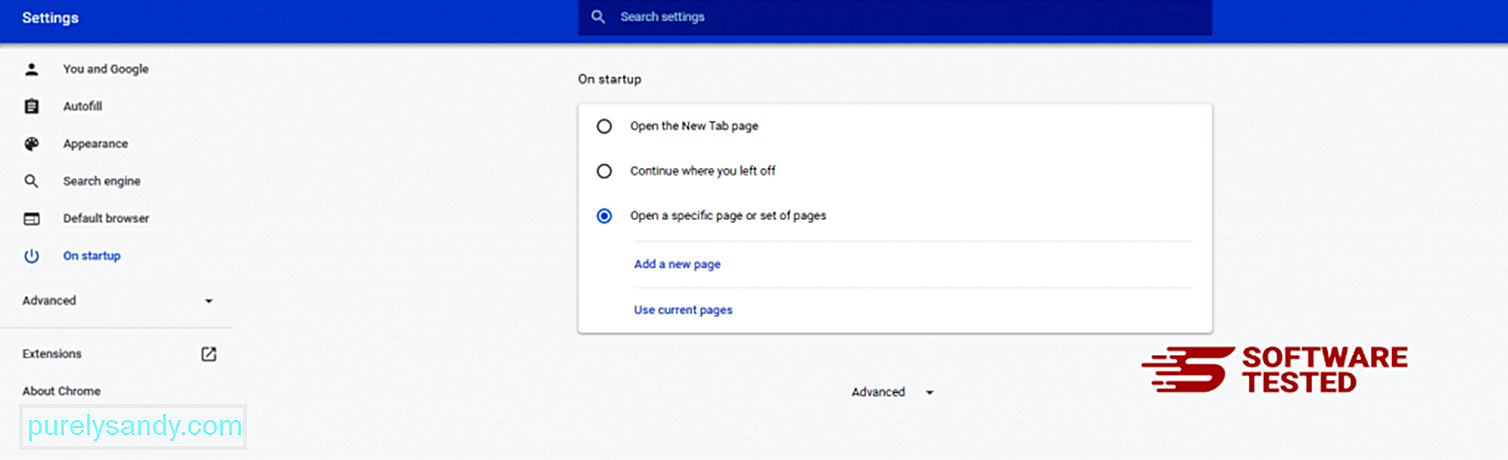
Google Chrome యొక్క మెను చిహ్నానికి తిరిగి వెళ్లి సెట్టింగులు & gt; శోధన ఇంజిన్ , ఆపై శోధన ఇంజిన్లను నిర్వహించండి క్లిక్ చేయండి. మీరు Chrome కోసం అందుబాటులో ఉన్న డిఫాల్ట్ సెర్చ్ ఇంజిన్ల జాబితాను చూస్తారు. మీరు అనుమానాస్పదంగా భావించే ఏదైనా సెర్చ్ ఇంజిన్ను తొలగించండి. సెర్చ్ ఇంజిన్ పక్కన ఉన్న మూడు-డాట్ మెనుని క్లిక్ చేసి, జాబితా నుండి తొలగించు క్లిక్ చేయండి. 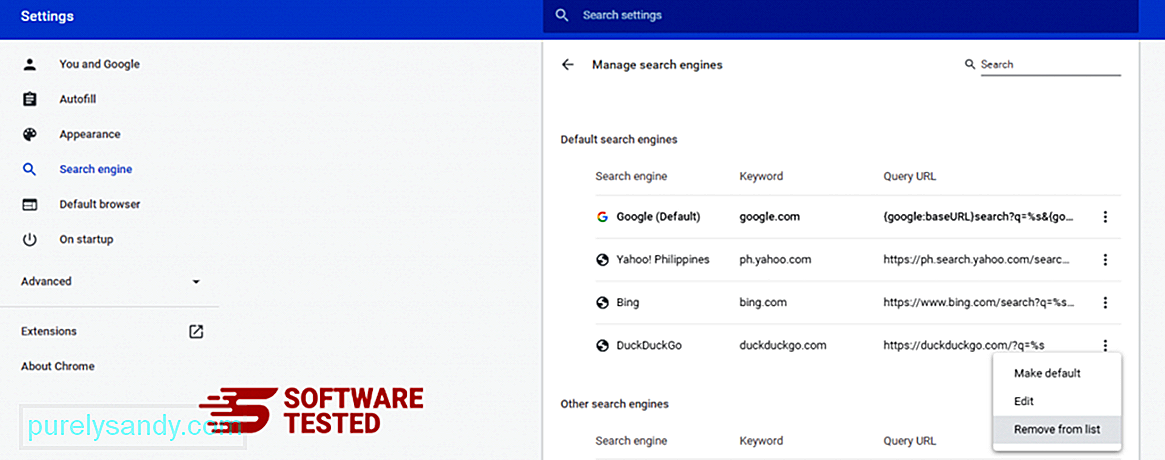
మీ బ్రౌజర్ యొక్క కుడి ఎగువ భాగంలో ఉన్న మెను ఐకాన్పై క్లిక్ చేసి, సెట్టింగులు ఎంచుకోండి. పేజీ దిగువకు స్క్రోల్ చేసి, ఆపై రీసెట్ చేసి, శుభ్రపరచండి కింద సెట్టింగులను వాటి అసలు డిఫాల్ట్లకు పునరుద్ధరించండి పై క్లిక్ చేయండి. చర్యను నిర్ధారించడానికి సెట్టింగ్ల రీసెట్ బటన్పై క్లిక్ చేయండి. 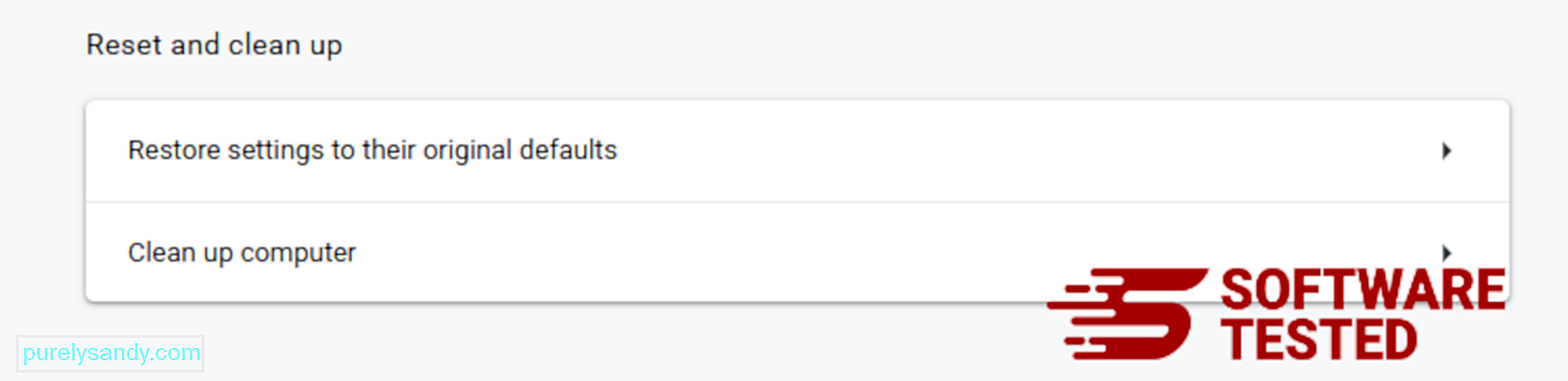
ఈ దశ మీ ప్రారంభ పేజీ, క్రొత్త ట్యాబ్, సెర్చ్ ఇంజన్లు, పిన్ చేసిన ట్యాబ్లు మరియు పొడిగింపులను రీసెట్ చేస్తుంది. అయితే, మీ బుక్మార్క్లు, బ్రౌజర్ చరిత్ర మరియు సేవ్ చేసిన పాస్వర్డ్లు సేవ్ చేయబడతాయి.
మొజిల్లా ఫైర్ఫాక్స్ నుండి స్పోర్ట్స్ట్రీమ్సెర్చ్ను ఎలా తొలగించాలిఇతర బ్రౌజర్ల మాదిరిగానే, మాల్వేర్ మొజిల్లా ఫైర్ఫాక్స్ యొక్క సెట్టింగ్లను మార్చడానికి ప్రయత్నిస్తుంది. స్పోర్ట్స్ట్రీమ్సెర్చ్ యొక్క అన్ని జాడలను తొలగించడానికి మీరు ఈ మార్పులను చర్యరద్దు చేయాలి. ఫైర్ఫాక్స్ నుండి స్పోర్ట్స్ట్రీమ్సెర్చ్ను పూర్తిగా తొలగించడానికి క్రింది దశలను అనుసరించండి:
1. ప్రమాదకరమైన లేదా తెలియని పొడిగింపులను అన్ఇన్స్టాల్ చేయండి.మీకు ఇన్స్టాల్ చేయడం గుర్తు తెలియని ఏదైనా తెలియని పొడిగింపుల కోసం ఫైర్ఫాక్స్ తనిఖీ చేయండి. ఈ పొడిగింపులను మాల్వేర్ వ్యవస్థాపించే అవకాశం ఉంది. దీన్ని చేయడానికి, మొజిల్లా ఫైర్ఫాక్స్ను ప్రారంభించండి, ఎగువ-కుడి మూలలోని మెను ఐకాన్పై క్లిక్ చేసి, ఆపై యాడ్-ఆన్లు & gt; పొడిగింపులు .
పొడిగింపుల విండోలో, స్పోర్ట్స్ట్రీమ్సెర్చ్ మరియు ఇతర అనుమానాస్పద ప్లగిన్లను ఎంచుకోండి. పొడిగింపు పక్కన ఉన్న మూడు-డాట్ మెనుపై క్లిక్ చేసి, ఆపై ఈ పొడిగింపులను తొలగించడానికి తొలగించు ఎంచుకోండి. 
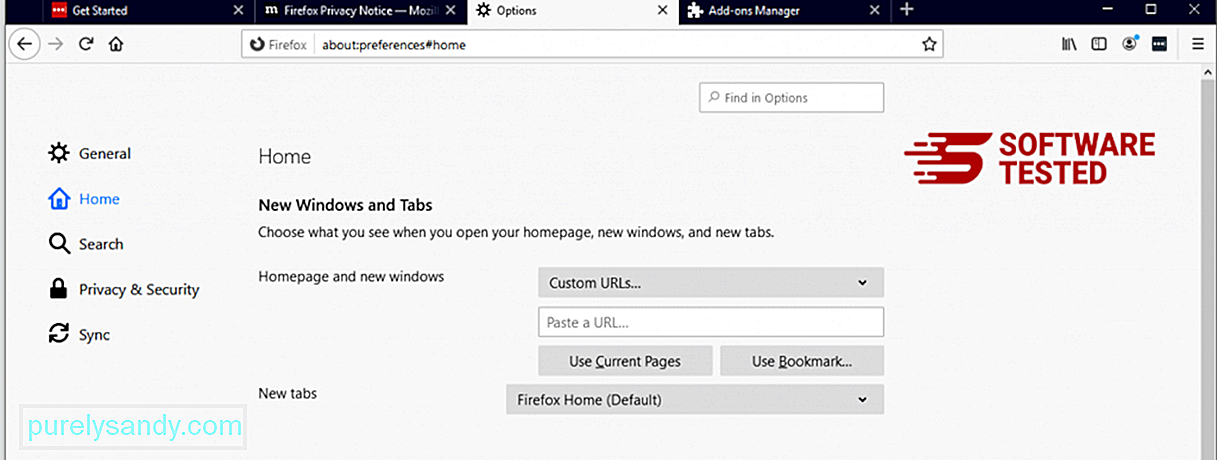
బ్రౌజర్ యొక్క కుడి-ఎగువ మూలలో ఉన్న ఫైర్ఫాక్స్ మెనుపై క్లిక్ చేసి, ఆపై ఎంపికలు & gt; జనరల్. హానికరమైన హోమ్పేజీని తొలగించి మీకు ఇష్టమైన URL లో టైప్ చేయండి. లేదా డిఫాల్ట్ హోమ్పేజీకి మార్చడానికి మీరు పునరుద్ధరించు క్లిక్ చేయవచ్చు. క్రొత్త సెట్టింగులను సేవ్ చేయడానికి సరే క్లిక్ చేయండి.
3. మొజిల్లా ఫైర్ఫాక్స్ను రీసెట్ చేయండి. ఫైర్ఫాక్స్ మెనుకి వెళ్లి, ఆపై ప్రశ్న గుర్తుపై క్లిక్ చేయండి (సహాయం). ట్రబుల్షూటింగ్ సమాచారాన్ని ఎంచుకోండి. మీ బ్రౌజర్కు క్రొత్త ప్రారంభాన్ని ఇవ్వడానికి ఫైర్ఫాక్స్ బటన్ను నొక్కండి. 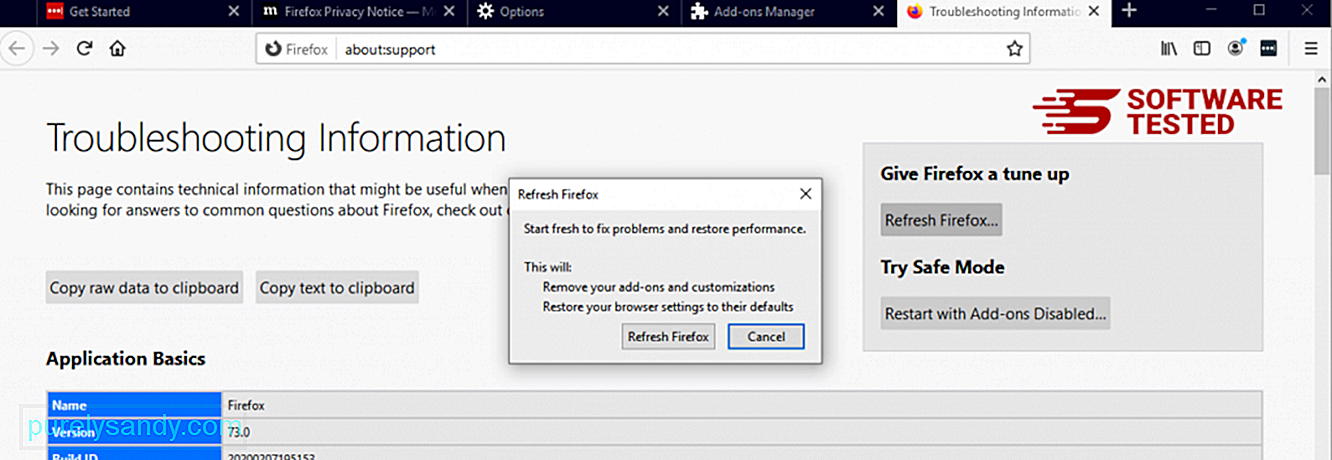
మీరు పై దశలను పూర్తి చేసిన తర్వాత, మీ మొజిల్లా ఫైర్ఫాక్స్ బ్రౌజర్ నుండి స్పోర్ట్స్ట్రీమ్సెర్చ్ పూర్తిగా పోతుంది. హ్యాక్ చేయబడిన మీ బ్రౌజర్ పూర్తిగా పోయింది మరియు అన్ని అనధికార మార్పులు ఇంటర్నెట్ ఎక్స్ప్లోరర్లో తిరగబడ్డాయి, క్రింద ఇచ్చిన దశలను అనుసరించండి:
1. ప్రమాదకరమైన యాడ్-ఆన్లను వదిలించుకోండి. మాల్వేర్ మీ బ్రౌజర్ను హైజాక్ చేసినప్పుడు, మీకు తెలియకుండానే ఇంటర్నెట్ ఎక్స్ప్లోరర్లో అకస్మాత్తుగా కనిపించే యాడ్-ఆన్లు లేదా టూల్బార్లు చూసినప్పుడు స్పష్టమైన సంకేతాలలో ఒకటి. ఈ యాడ్-ఆన్లను అన్ఇన్స్టాల్ చేయడానికి, ఇంటర్నెట్ ఎక్స్ప్లోరర్ ను ప్రారంభించండి, మెనుని తెరవడానికి బ్రౌజర్ యొక్క కుడి ఎగువ మూలలో ఉన్న గేర్ చిహ్నంపై క్లిక్ చేసి, ఆపై యాడ్-ఆన్లను నిర్వహించండి ఎంచుకోండి. 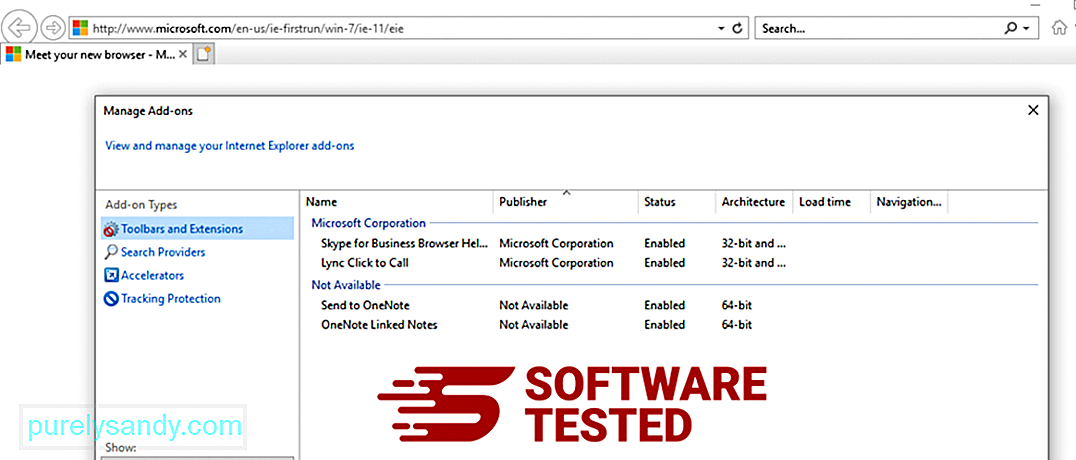
మీరు యాడ్-ఆన్లను నిర్వహించు విండోను చూసినప్పుడు, (మాల్వేర్ పేరు) మరియు ఇతర అనుమానాస్పద ప్లగిన్లు / యాడ్-ఆన్ల కోసం చూడండి. ఆపివేయి క్లిక్ చేయడం ద్వారా మీరు ఈ ప్లగిన్లను / యాడ్-ఆన్లను నిలిపివేయవచ్చు. 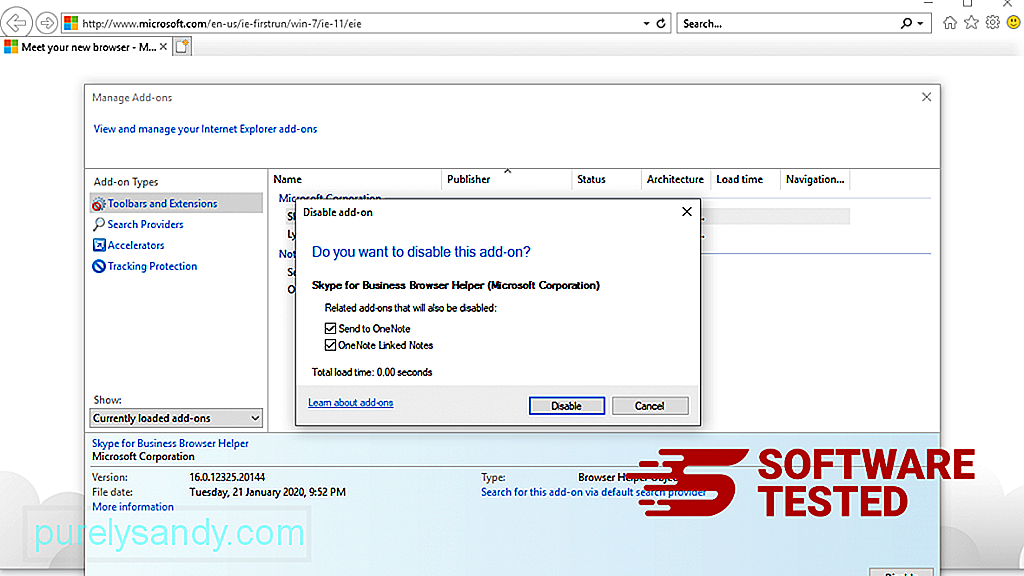
మీకు అకస్మాత్తుగా వేరే ప్రారంభ పేజీ ఉంటే లేదా మీ డిఫాల్ట్ సెర్చ్ ఇంజిన్ మార్చబడితే, మీరు దాన్ని ఇంటర్నెట్ ఎక్స్ప్లోరర్ సెట్టింగుల ద్వారా తిరిగి మార్చవచ్చు. దీన్ని చేయడానికి, బ్రౌజర్ యొక్క కుడి-ఎగువ మూలలో ఉన్న గేర్ చిహ్నంపై క్లిక్ చేసి, ఆపై ఇంటర్నెట్ ఎంపికలు ఎంచుకోండి. 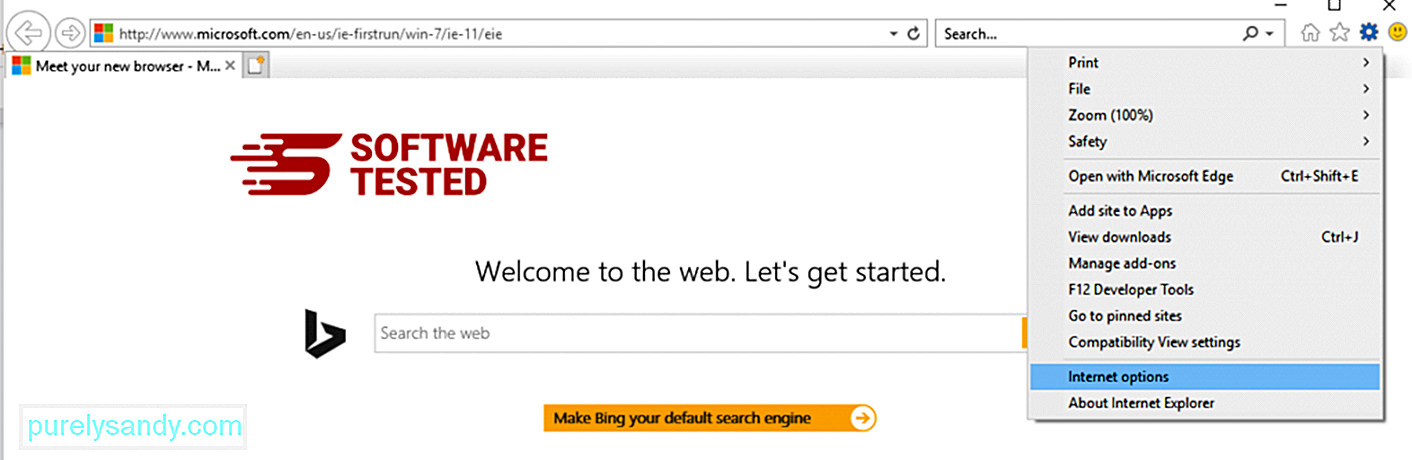
జనరల్ టాబ్ కింద, హోమ్పేజీ URL ను తొలగించి మీకు ఇష్టమైన హోమ్పేజీని నమోదు చేయండి. క్రొత్త సెట్టింగ్లను సేవ్ చేయడానికి వర్తించు క్లిక్ చేయండి. 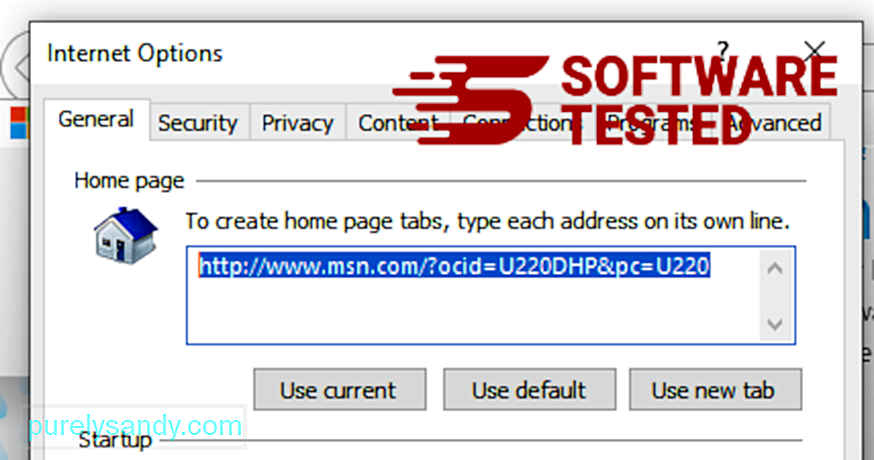
ఇంటర్నెట్ ఎక్స్ప్లోరర్ మెను నుండి (పైభాగంలో గేర్ చిహ్నం), ఇంటర్నెట్ ఎంపికలు ఎంచుకోండి. అధునాతన టాబ్పై క్లిక్ చేసి, ఆపై రీసెట్ ఎంచుకోండి. 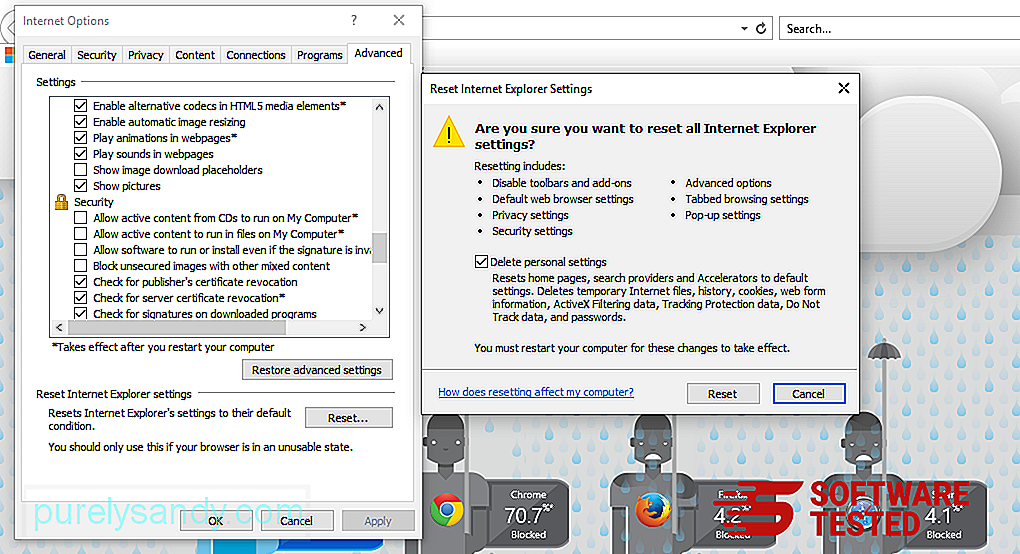
రీసెట్ విండోలో, వ్యక్తిగత సెట్టింగులను తొలగించు ఆపివేసి, చర్యను నిర్ధారించడానికి రీసెట్ బటన్ను మరోసారి క్లిక్ చేయండి.
ఎలా మైక్రోసాఫ్ట్ ఎడ్జ్లో స్పోర్ట్స్ట్రీమ్సెర్చ్ను అన్ఇన్స్టాల్ చేయండిమీ కంప్యూటర్ మాల్వేర్ సోకినట్లు మీరు అనుమానించినట్లయితే మరియు మీ మైక్రోసాఫ్ట్ ఎడ్జ్ బ్రౌజర్ ప్రభావితమైందని మీరు అనుకుంటే, మీ బ్రౌజర్ను రీసెట్ చేయడమే మంచి పని.
అక్కడ మీ కంప్యూటర్లోని మాల్వేర్ యొక్క అన్ని జాడలను పూర్తిగా తొలగించడానికి మీ మైక్రోసాఫ్ట్ ఎడ్జ్ సెట్టింగులను రీసెట్ చేయడానికి రెండు మార్గాలు. మరింత సమాచారం కోసం క్రింది సూచనలను చూడండి.
విధానం 1: ఎడ్జ్ సెట్టింగుల ద్వారా రీసెట్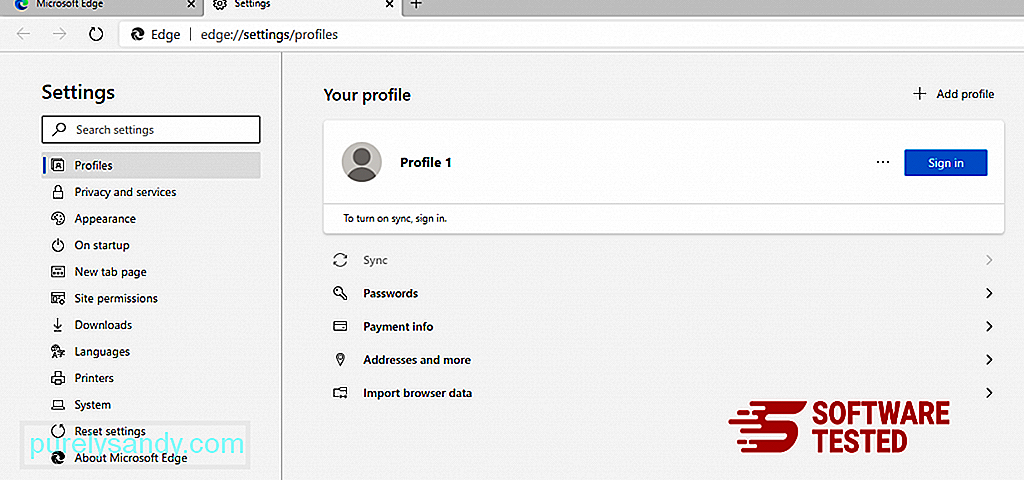
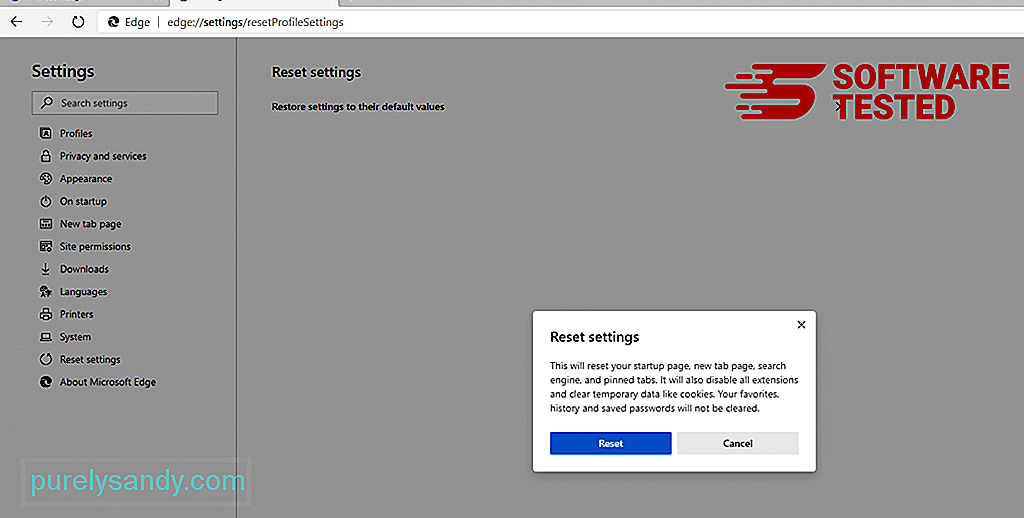
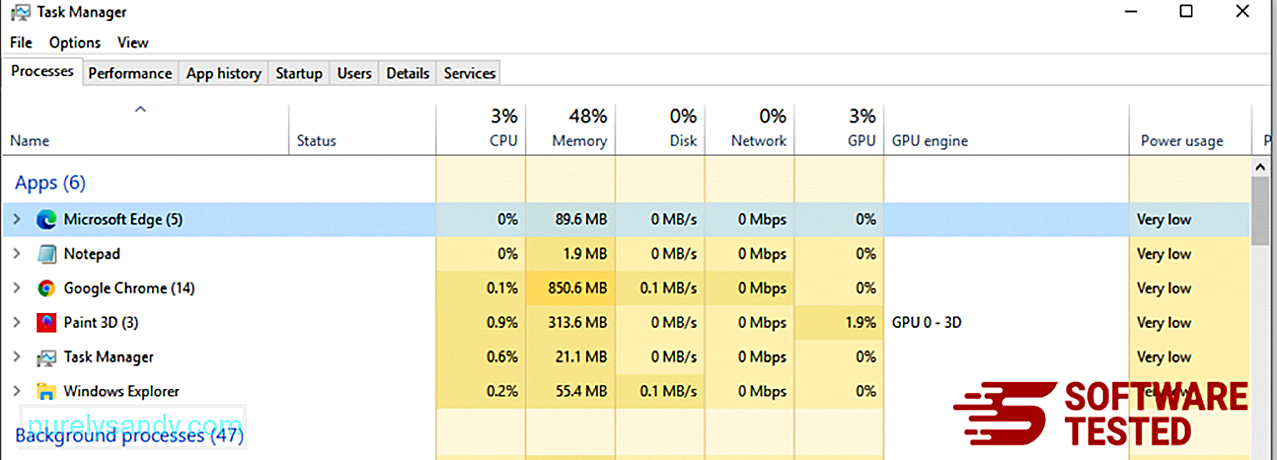
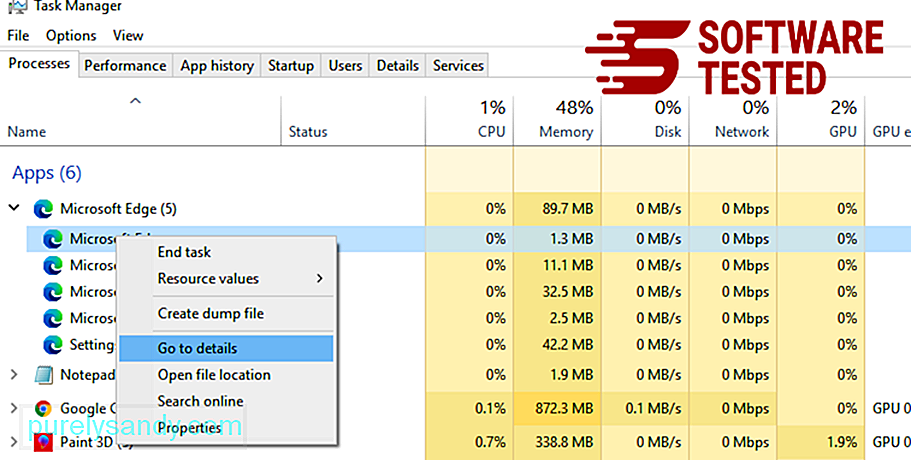
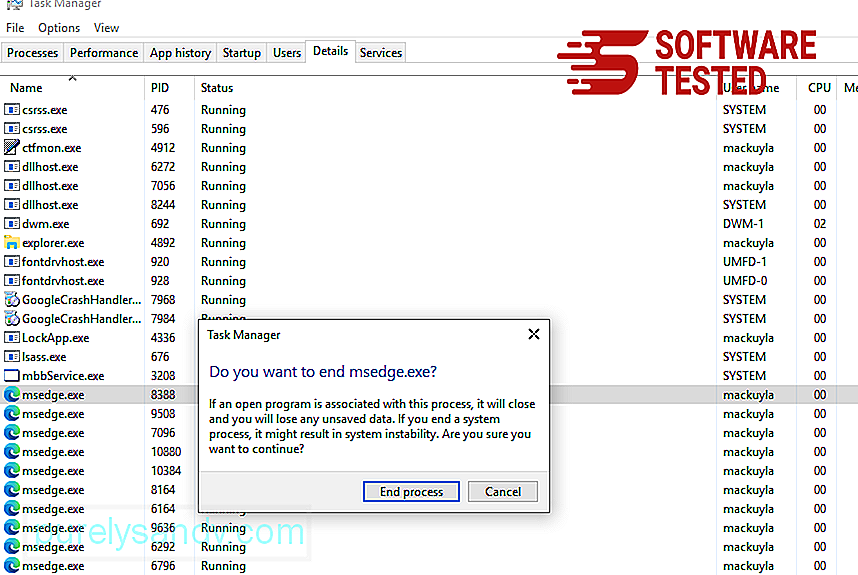
దీన్ని చేయడానికి దశలు ఇక్కడ ఉన్నాయి:
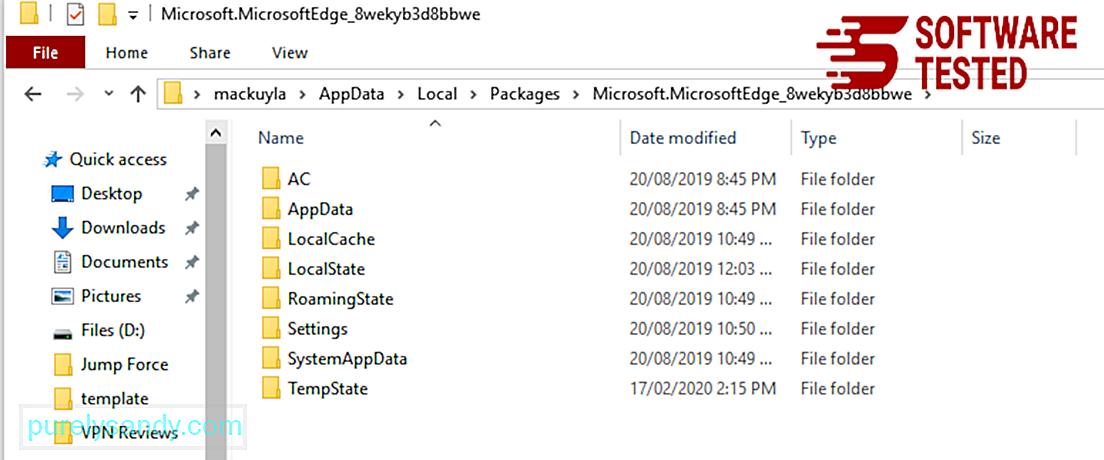
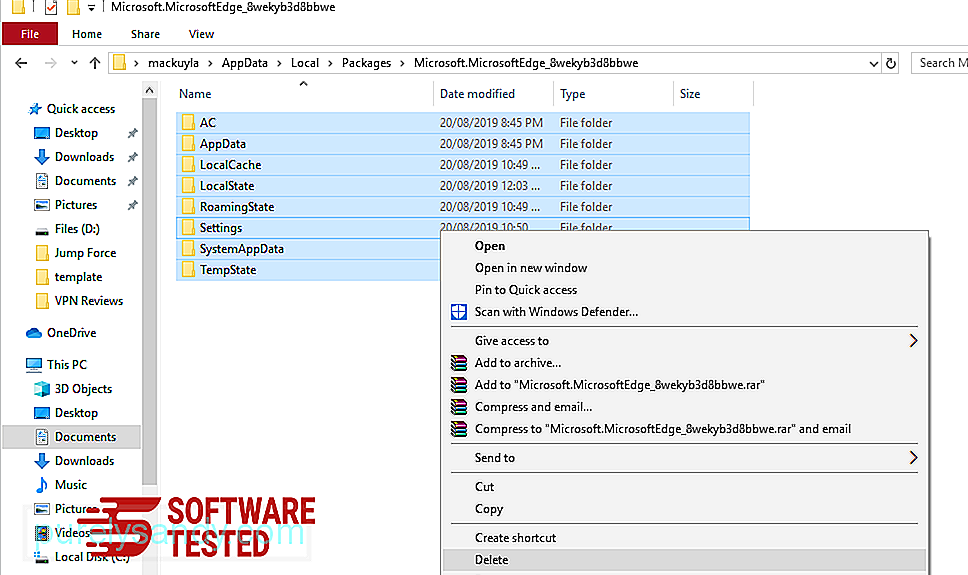
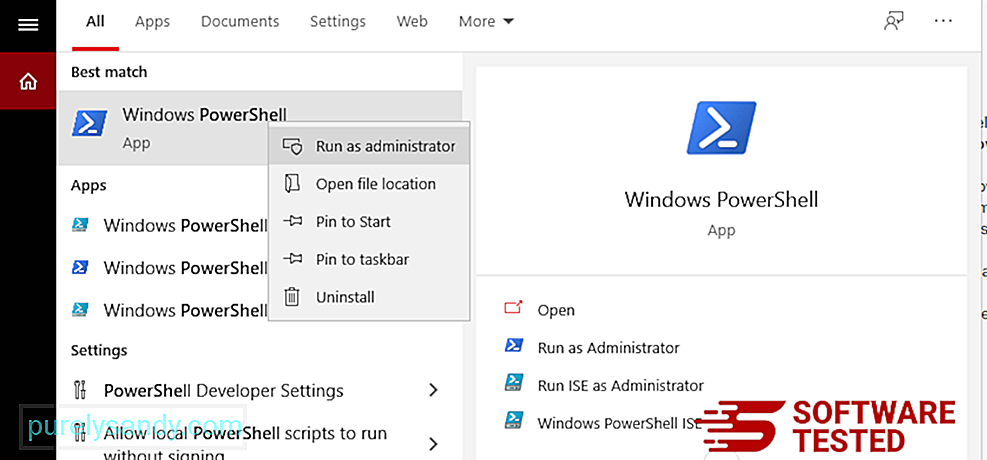
Get-AppXPackage -AllUsers -Name Microsoft.MicrosoftEdge | Foreach {Add-AppxPackage -DisableDevelopmentMode -Register $ ($ _. InstallLocation) \ AppXManifest.xml -Verbose} 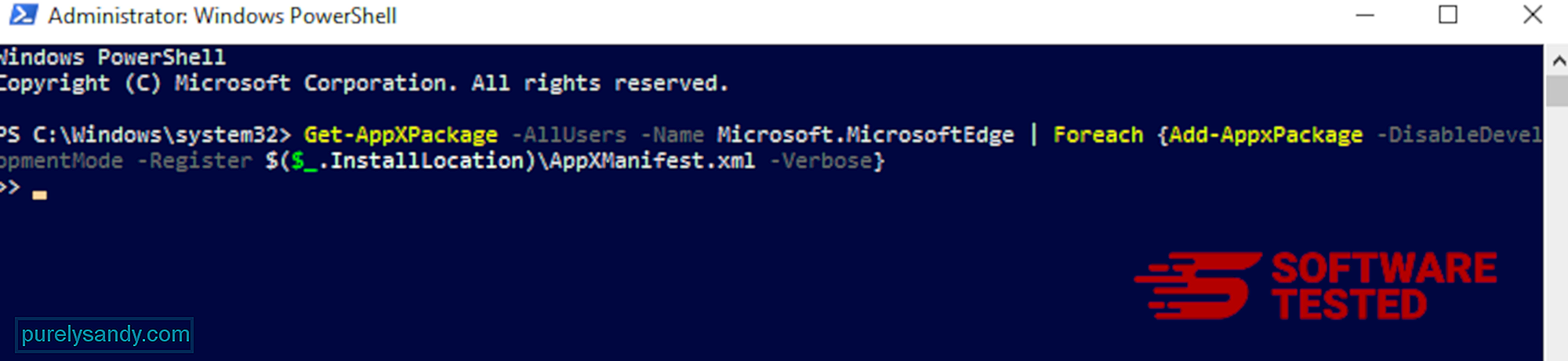
కంప్యూటర్ బ్రౌజర్ మాల్వేర్ యొక్క ప్రధాన లక్ష్యాలలో ఒకటి - సెట్టింగులను మార్చడం, కొత్త పొడిగింపులను జోడించడం మరియు డిఫాల్ట్ సెర్చ్ ఇంజిన్ను మార్చడం. కాబట్టి మీ సఫారికి స్పోర్ట్స్ట్రీమ్సెర్చ్ సోకిందని మీరు అనుమానిస్తే, ఇవి మీరు తీసుకోవలసిన దశలు:
1. అనుమానాస్పద పొడిగింపులను తొలగించండి సఫారి వెబ్ బ్రౌజర్ను ప్రారంభించి, ఎగువ మెను నుండి సఫారి పై క్లిక్ చేయండి. డ్రాప్-డౌన్ మెను నుండి ప్రాధాన్యతలు క్లిక్ చేయండి. 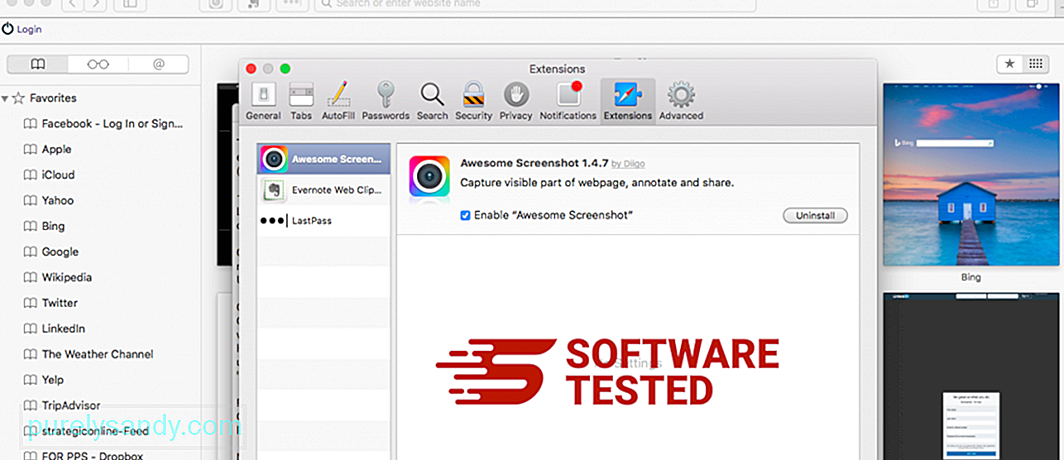
ఎగువన ఉన్న పొడిగింపులు టాబ్పై క్లిక్ చేసి, ఆపై ఎడమ మెనూలో ప్రస్తుతం ఇన్స్టాల్ చేయబడిన పొడిగింపుల జాబితాను చూడండి. మీరు ఇన్స్టాల్ చేయడాన్ని గుర్తుంచుకోని స్పోర్ట్స్ట్రీమ్సెర్చ్ లేదా ఇతర పొడిగింపుల కోసం చూడండి. పొడిగింపును తొలగించడానికి అన్ఇన్స్టాల్ బటన్ క్లిక్ చేయండి. మీ అనుమానాస్పద హానికరమైన పొడిగింపుల కోసం దీన్ని చేయండి.
2. మీ హోమ్పేజీకి మార్పులను మార్చండిసఫారిని తెరిచి, ఆపై సఫారి & gt; ప్రాధాన్యతలు. జనరల్ పై క్లిక్ చేయండి. హోమ్పేజీ ఫీల్డ్ను చూడండి మరియు ఇది సవరించబడిందో లేదో చూడండి. మీ హోమ్పేజీని స్పోర్ట్స్ట్రీమ్సెర్చ్ ద్వారా మార్చినట్లయితే, URL ను తొలగించి, మీరు ఉపయోగించాలనుకుంటున్న హోమ్పేజీని టైప్ చేయండి. వెబ్పేజీ చిరునామాకు ముందు http: // ను చేర్చాలని నిర్ధారించుకోండి.
3. సఫారిని రీసెట్ చేయండి 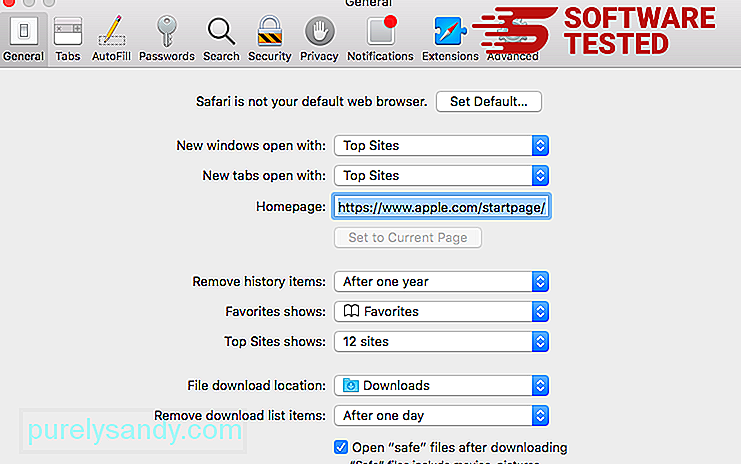
సఫారి అనువర్తనాన్ని తెరిచి, స్క్రీన్ ఎగువ ఎడమ వైపున ఉన్న మెను నుండి సఫారి పై క్లిక్ చేయండి. రీసెట్ సఫారిపై క్లిక్ చేయండి. మీరు రీసెట్ చేయదలిచిన అంశాలను ఎన్నుకోగల డైలాగ్ విండో తెరుచుకుంటుంది. తరువాత, చర్యను పూర్తి చేయడానికి రీసెట్ బటన్ క్లిక్ చేయండి.
YouTube వీడియో: స్పోర్ట్స్ట్రీమ్సెర్చ్
09, 2025

